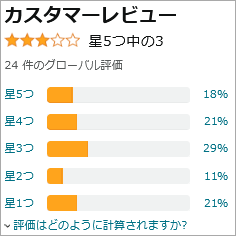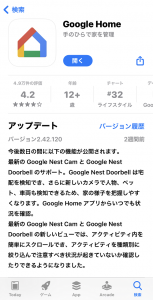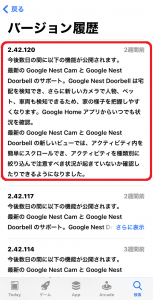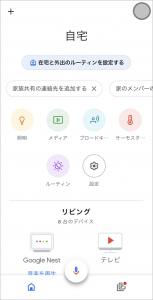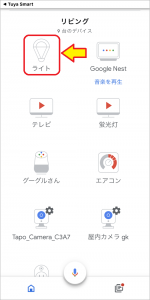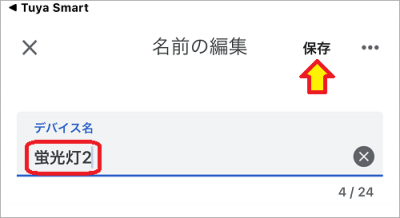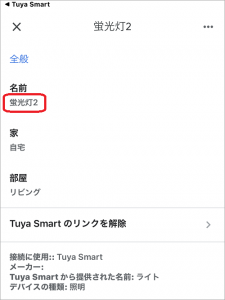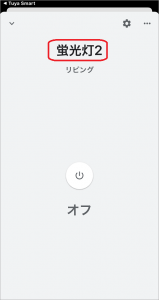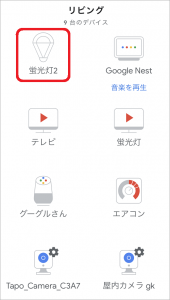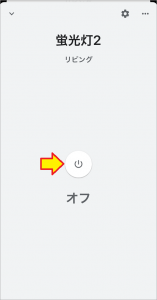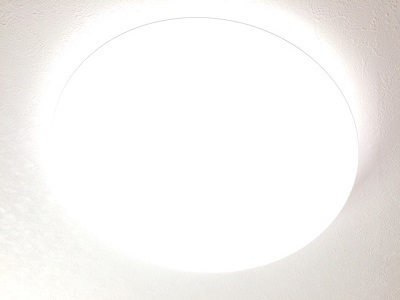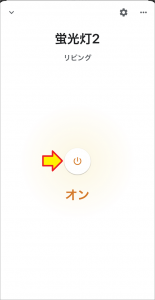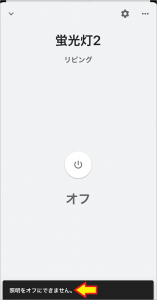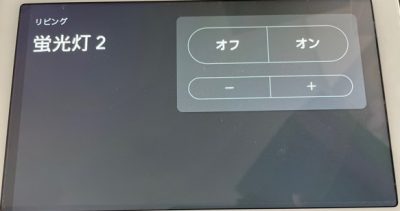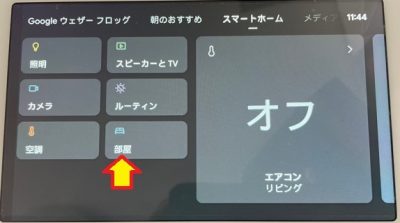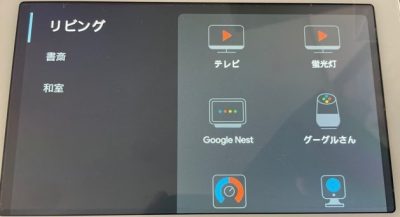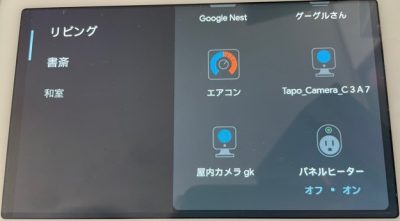おはようございます!!
これまで、こちら↓の記事を書いてきました。
超低価格スマートリモコン!ハンファQセルズジャパン のTY-AS01ですね!!

ここまででAmazon Echoで蛍光灯を操作するところまで無事終わりました。

・・・ここで終わりにしてもいいのですが、もう1つのスマートスピーカーの雄としてGoogle Homeを忘れてはいけません。
今回はGoogle Homeで蛍光灯を操作です!!
目次
【 国内メーカー&あんしんサポート 】 スマホで遠隔操作 エアコンリモコン 汎用 スマートホーム 国内主要メーカー対応 [日本語スマホアプリ][最新コード搭載][日本語説明書付][エアコン 汎用 リモコン] TY-AS01
こちらです!!
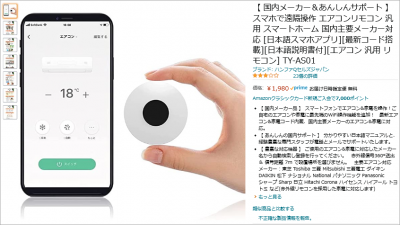
スマートリモコンというよりも、スマートスイッチ(押しボタン)のような外観ですが、これでも赤外線リモコンタイプのようです。
価格は1,980円!!(※ 9/9現在)
よくあるSwitchBot Hub miniのセール価格より更に1,000円くらい安いです!!
これがセール価格ではなく通常価格ですから驚きですね!!
もちろん、気になるスマートスピーカーにも対応しています。
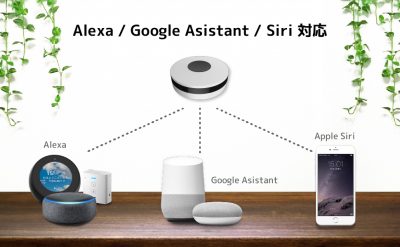
メーカーはハンファQセルズジャパンさんです。(こちら)
かなり大きい会社なんですね!!
・・・でも、大丈夫??
ここまでズラズラ~っと並べてるなら、安心してもいい・・・かもしれませんね。
(※ まだ使っていませんので(汗))
最後に仕様など・・・

全然、普通・・・に見えますよね。しっかりしてます。
これが普通に使えれば、スマートホーム化も加速するかも?
ちなみに、現時点でのカスタマーレビューの星の数は・・・
ドキドキしますね~
私の記事読んで問題解決した方が評価を変えたりして・・・ないない(笑)
・・・ということで、本文に行きます!!(ハラハラ)
ハンファQセルズジャパン TY-AS01【Google Homeで蛍光灯を操作!編】
前々回は機器メーカーのスマホアプリで手動で使えるようにしましたが、今回はスマートスピーカーアプリで音声で動かせるようにします。
Google Homeの場合Google Home アプリを使いますが、新しいメーカーのデバイスの場合、機器メーカーのGoogle Home用のTuya Smartアプリ(※ アプリなのかアクションなのか正式名称がよくわかりません)を先に設定する必要があります。
こちらですね!!
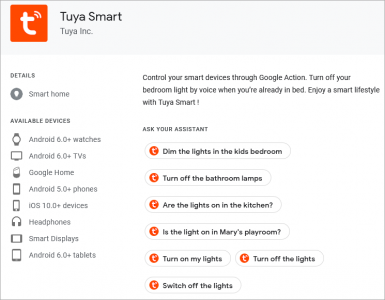
日本語化すらされてないので・・・英語の担当な方はごゆっくり・・・
とりあえずやってみます!!
まずは2つのアプリのバージョン確認!!
使うのはiPhone12miniです。(※ 以降、iPhoneの画面となります)
まずはGoogle Homeアプリですね。(iOSはこちら、Androidはこちら)
何年経っても変わらないアイコン・・・ですね。(意味不明)
8/24リリースされた2.42.120ですが最近リリースされた高級スマートホーム製品の為のバージョンアップが主みたいですね。関係ないでしょう。
もう1つはTuyaアプリですが、先日の記事のままです。
こちらはGoogle Homeアプリからのアカウントリンクぐらいしか使わないので影響ないでしょう。
Google Home内で動作するTuyaSmartアプリの方が関係します。
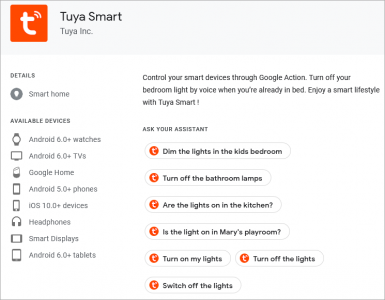
・・・でも、これもバージョンがわからないんですね。
AmazonEchoといい、表示しないことが当たり前なのでしょうか?
あとは・・・前回同様にセットアップしてタッチで動作確認しておきました。
では、作業するのはGoogle Homeアプリですね!!
Google HomeアプリへTuyaアプリの登録!
最終的に使うのは、前々回の記事でTuyaアプリに設定した蛍光灯です。
1ボタン式で押す度に点灯モードが変化する簡単なものですね。
・・・で、新しいメーカーの製品を登録する場合はGoogle Homeアプリで機器メーカーの専用アプリを登録する必要があります。)
これが現在の状況ですね。
リビングには8つの機器が登録されています。
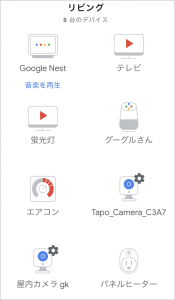
TVのアイコンなのに蛍光灯とあるのはSwitchBotで設定したものです。
TVの設定を流用して無理矢理蛍光灯を点けているので、こんな状態に・・・(泣)
(※ どうでもいい話ですが、今回の設定に影響しますので!)
この環境に新しいメーカーのアプリ(※ 正式名称不明)を入れるには・・・入れるには・・・久しぶりで覚えてないですね(泣)・・・左上の「+」でした!!
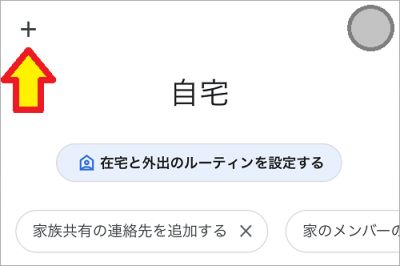
![]()
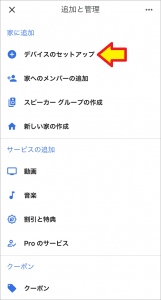
![]()
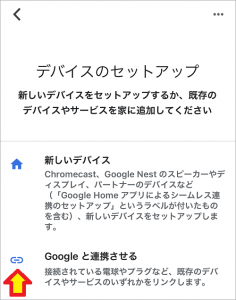
ここがいつも悩まされるところです(※ 思い出しました!)
上の家のアイコンはGoogle Home、Nestであって、それ以外の周辺機器は下の「Googleと連携させる」をタップですね。
(今回発売された高級スマートホーム機器はどちらなのか?は考えません)
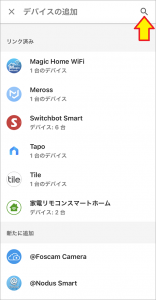
新しいメーカーの製品なので右上の虫眼鏡をタップしてTuyaSmartを検索ですね。
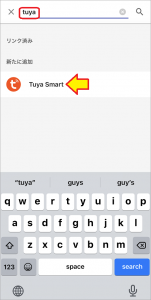
![]()
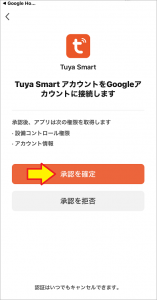
あれ?この時点でスマホのTuyaSmartアプリに飛んでいってました!!
Amazon Echoと全く同じ挙動なんですね!・・・もちろん承認します!!
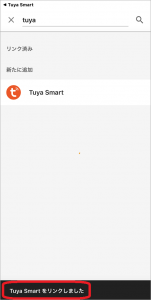
ちゃんとリンクできたようです。
(それなら「デバイスの追加」ではなく「デバイスへのリンク」でしょ!!)
続いて、蛍光灯2(Tuyaアプリではライト)の登録と置き場所の設定!!
先に進むと・・・
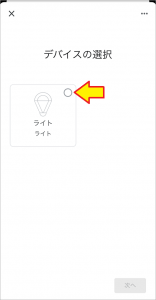
ここで見つかったデバイスが表示されました。
前々回ライトという名前から変更できなかった蛍光灯ですね(大泣)
チェックして次へ進みます。
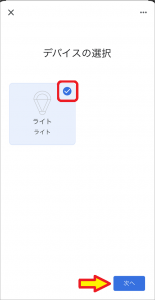
![]()
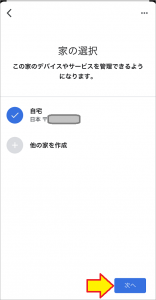
ここからは置き場所の設定です。リビングに置きますので、トントントン!と進めます!!
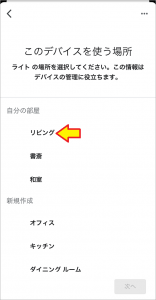
![]()
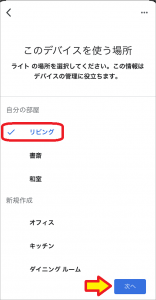
![]()
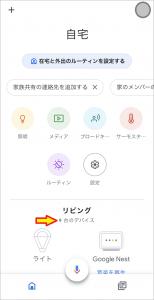
はい!これでリビングに1台追加されました(9台になっています)
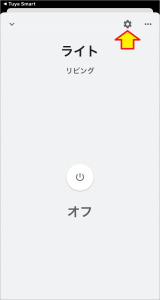
おっ!Alexaと違って操作ボタンがありますね。よかったよかった・・・詳細も見てみます。
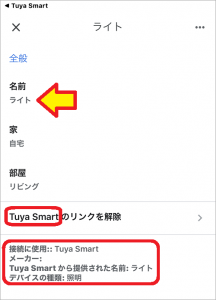
はい、間違いなくTuya Smartでコントロールするライトです(泣)
・・・いや、もう名前変えてしまいます!!ポチ!!
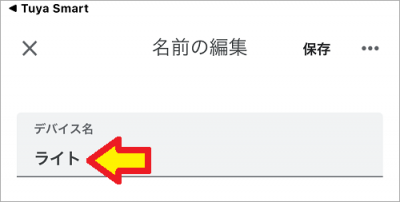
![]()
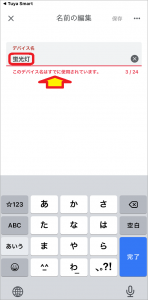
「蛍光灯」といれた時点で赤字で注意書きが出ました。重複判定しているのは素晴らしいです!!
はい、変わってますね。これでようやくライトでなくなりました(泣)・・・上に上がります。
はい、まちがいなく「蛍光灯2」です。修正も完了です!!
 動いて!お願い!!
動いて!お願い!!
Google Homeアプリでの動作確認!
音声コマンドの前に、Google Homeアプリ上のタッチ操作での確認ですね。
こちらの画面から電源ボタンを操作できました!!
ただ、1ボタン順送り式の蛍光灯なので、画面はON/OFFを交互に切り替わるのに実際は順番に変化していく形です。
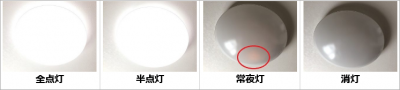
これは仕方ありませんね。 ・・・ただ、ちょっと変なところがありました。
・・・ただ、ちょっと変なところがありました。
ONからOFFになる時だけ下部にエラーが表示されるのです。
もちろん機器側の応答ではありませんし、ちょっと原因がわかりません。
Google Nest Hub(初代)での動作確認!
使ったのは現在売られているバージョンではなく、初代のGoogle Nest Hubです。
呼び名はGoogle Homeアプリで「蛍光灯2」に変更しましたので、これで行きます!!
「オッケーグーグル! 蛍光灯2をつけて!!」
「♪ ポロン!♪」
ちゃんと光りました!
操作パネルが表示されますが、これをダイレクトにタッチ操作でも可能です。
(※ 元々オン以外は定義していないので動作しません)
あと、なぜか返事はなくチャイムだけですね。
念の為、蛍光灯(SwitchBotのリモコン)で試したところ
「はい、蛍光灯をONにします。」
と言葉で返事が返ってきました。設定方法の違いなのか、機器の違いなのか・・・
・・・ちなみに、コマンドを言った後は
「蛍光灯にをつけて!!」
と誤変換しているのですが、瞬時に補正して「2」と表示されます。
これは見ていて楽しいですね!!
あと、リモコンのUSBケーブルが抜けていると、こんな表示↓になりました。
Google Nest Hub(初代)でのデバイス表示・タッチ操作
Amazon Echoと同様に書かせていただきます。
画面表示ですが、右から左にフリックするとこんな感じでメニューが出てきて、スマートホームを選択できます。
あれ?・・・いろいろ機器が足りません。蛍光灯はあるのに蛍光灯2が無いですね。
もしくは、一度に表示できるのは8台だけ??(Google Homeなど含む)
・・・今度は最初のページで照明から行ってみます!!
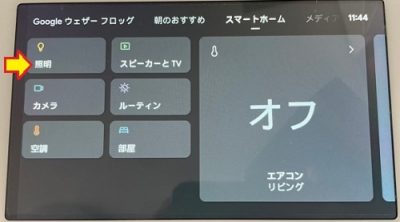
![]()
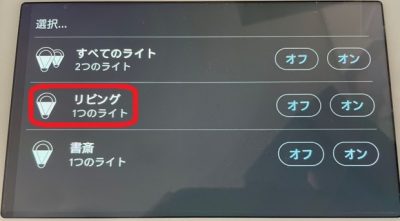
リビングですね・・・1つしか定義されていません。
タッチすれば動きますがどうやら蛍光灯(SwitchBot)の方のようです。
どうも、ハンファのリモコンがGoogle Nestでの画面表示に対応していない可能性が高いですね。
まとめ
すんなり動きましたが、いろいろありました。簡単にまとめです!!
- Google Home,Nestで使えるようにするにはGoogle HomeアプリでTuya Smartアプリを有効化すること!!
自動的にスマホのTuyaSmartアプリを開いて認証し、TuyaSmartアプリを有効化してくれるので手間要らずです。ID、パスワード入力も不要でラクチンですね。
. - 機器の呼び名はGoogle Homeアプリで変更可能!!
TuyaSmartアプリで「ランプ」としか登録できなかった蛍光灯ですが、Google Homeアプリで「蛍光灯2」と名前を変えることにより問題なく呼び出せました。
.
- Google Homeアプリからタッチ操作は不可能!!
Amazon Echoではダメでしたが、こちらはちゃんと操作ボタンも表示されました。
. - Google Nest での液晶画面表示・タッチ操作は未対応?
本機だけ表示されないですね。バージョンアップを待ちましょうか・・・
。 - 動作には問題ないものの「オフにできません」「現在利用できません」と表示されることがある!!
これも、バージョンアップ待ちでしょうか?
Amazon Echoに対して、良いところもあり悪いところもあるという結果でした。
致命的な問題とまでは言えないので十分使えるレベルと思います。
ただ、Google Nestでのタッチ操作を前提で考えると、ちょっと待った方がいいかも?です。
以上です。
変な表示の原因ですが、ハンファ側の問題なのか?Googleさんの問題なのか?よくわからないですね。
Google Nest Hub(初代)はOSが変わったばかりで、日々表示状態が変化しているだけでなく、数日に1回は突然再起動しています。
こんな状態で評価するのも申し分けないのですが・・・
(おわり)